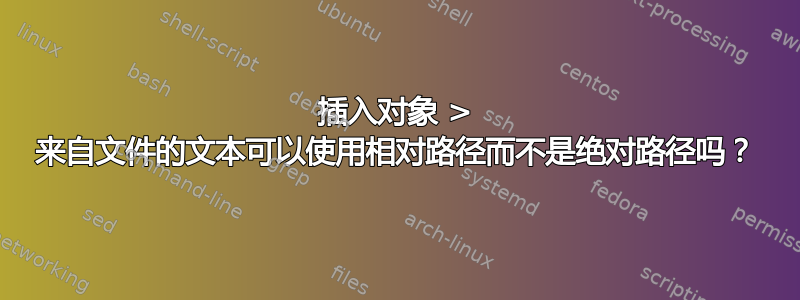
问题:我正在为客户创建培训文档。客户有多个角色需要执行相同的任务。但是,每个角色都必须有一份不同的工作辅助或培训手册。内容也会相对频繁地发生变化,因此所有重复的信息保持最新状态非常重要。在文档之间复制和粘贴更改效率低下,并且可能导致错误。
建议的解决方案:我已经创建了一份包含所有培训内容的主文档。我已将所有培训材料都加为书签。我已将书签作为链接插入到相应的文档中。 我现在有一个可以更新的事实来源, 和更改将反映在所有文件中,并进行快速字段更新。
我需要帮助的地方:所有这些都运行良好,直到我需要将其从我公司的 SharePoint 复制到客户的 SharePoint(甚至在我自己公司的 SharePoint 上的目录之间移动它)。所有链接都断开了,因为从文件插入对象 > 文本使用了绝对路径。是否可以使用相对路径插入对象?此外,如果我的观点错误,请告诉我是否有其他解决方案。
答案1
可以做到,但需要编辑每个链接字段。该过程在 Paul Edstein 的教程中进行了说明Word 字段和外部文件的相对路径。
Word 倾向于使用绝对路径存储外部文件的路径。受此影响的字段包括 Word 的 DATABASE、INCLUDEPICTURE、INCLUDETEXT、LINK、RD 和 HYPERLINK 字段。这意味着,如果您需要将文件作为一个组移动到另一个文件夹(例如,为了便于携带,将它们放在 CD 或 USB 上),所有链接都将中断。需要一种强制 Word 应用某种相对路径寻址的方法,以查找指向其他文件的字段。即使您从字段代码中省略路径,在大多数 Word 版本中,它仍会存储在文件的元数据中。我所知道的唯一不总是这样做的版本是 Word 2010 - 甚至这似乎也根据路径是否曾经被存储而有所不同......
好吧,有一个解决方案(基于另一位 MS Word MVP Peter Jamieson 最初开发的想法)适用于 DATABASE、INCLUDEPICTURE、INCLUDETEXT、RD 和 HYPERLINK 字段,但不适用于 LINK 字段。对于 LINK 字段,请滚动到此线程的底部。以下示例使用 INCLUDEPICTURE 字段,但同样适用于 DATABASE、INCLUDETEXT、RD 和 HYPERLINK 字段。
要使 INCLUDEPICTURE 字段出现在当前文件夹中,请将 FILENAME 字段剪切并粘贴到其中,替换文档路径并在其和超链接文件的名称之间插入“\..\”或“/ /”,因此:{INCLUDEPICTURE "{FILENAME \p}/../Image.png"} 或 {INCLUDEPICTURE "{FILENAME \p}\..\Image.png"}
工作原理:FILENAME p 字段提取当前文件的名称和路径。后面的“\..\”或“/../”告诉 Word 忽略文件名并只获取路径。然后您需要做的就是添加源文件的名称和扩展名。
可以扩展相同的方法来实现相对寻址形式。例如:{INCLUDEPICTURE "{FILENAME \p}\..\My Pictures\Image.png"} 在名为“My Pictures”的子文件夹中查找,而:{INCLUDEPICTURE "{FILENAME \p}\..\..\Image.png"} 在父文件夹中查找,而:{INCLUDEPICTURE "{FILENAME \p}\..\..\My Pictures\Image.png"} 在父文件夹中查找,然后查找其名为“My Pictures”的子文件夹(可以说是兄弟文件夹)。
这原始教程包括一个有用的宏和更多关于正在做的事情的细分。


